如何关闭Win10系统驱动更新功能
更新时间:2018-10-12 11:06:44 来源:雨林木风官网 游览量: 130 次
Win10系统中的为了保障系统的可以及时安装更新驱动,所以就驱动更新功能默认开启了,就可以方便用户更新最新的显卡驱动程序,不过最近有用户表示自己不需要这一功能所以就想关闭它。那么,如何关闭Win10系统驱动更新功能呢?不知道的用户就往下看看吧。
关闭Win10系统驱动更新功能方法如下:
1、打开电脑属性
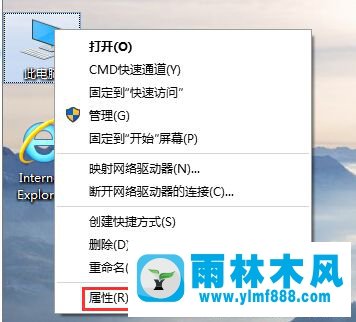
2、打开系统,选择“高级系统设置”
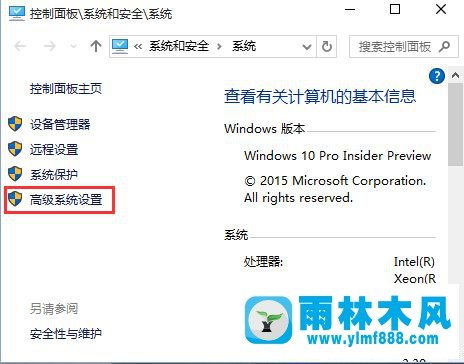
3、选择硬件。点击设置安装设置
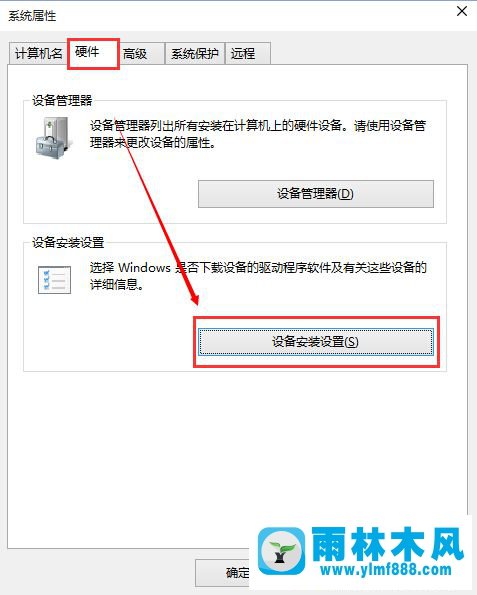
4、选择否,让我选择要势行的操作和从不安装来至Windows更新的驱动程序软件即可
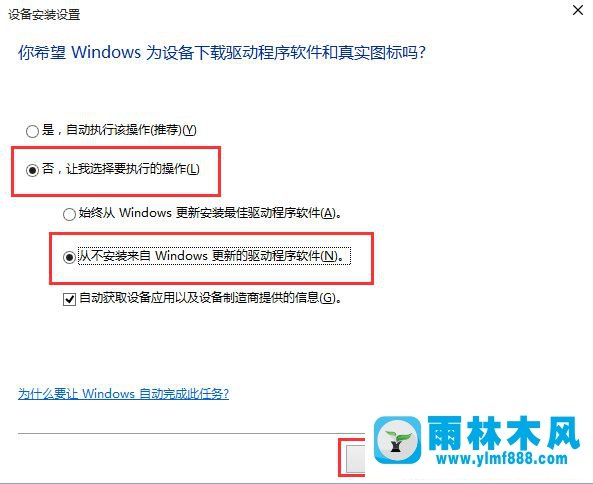
以上就是关闭Win10系统驱动更新功能的操作方法,通过以上方法的设置后就不会给我们的硬件设备下载驱动更新,所以不需要Win10系统驱动更新功能的用户就可以使用以上方法将其关闭哦,方法非常的简单,赶紧试试吧。
关闭Win10系统驱动更新功能方法如下:
1、打开电脑属性
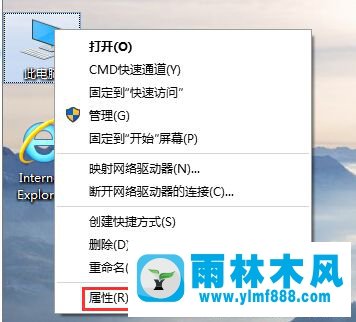
2、打开系统,选择“高级系统设置”
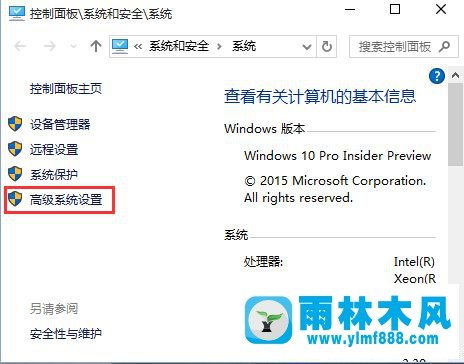
3、选择硬件。点击设置安装设置
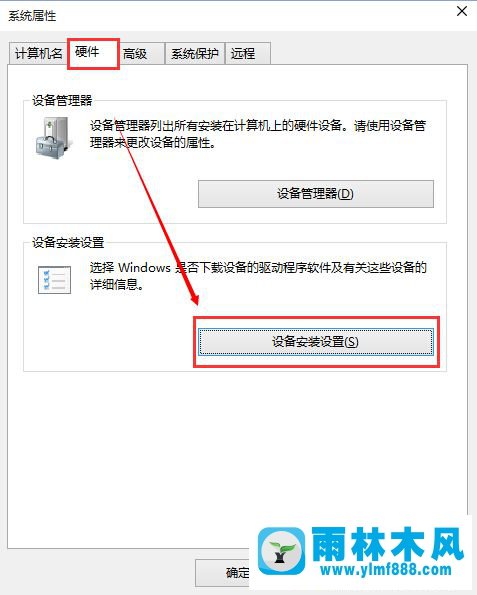
4、选择否,让我选择要势行的操作和从不安装来至Windows更新的驱动程序软件即可
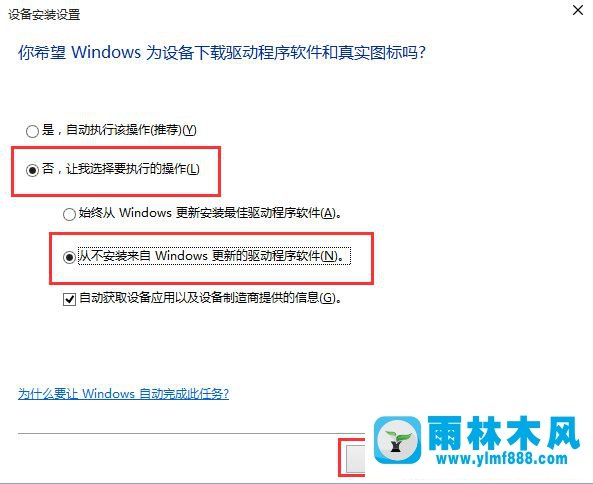
以上就是关闭Win10系统驱动更新功能的操作方法,通过以上方法的设置后就不会给我们的硬件设备下载驱动更新,所以不需要Win10系统驱动更新功能的用户就可以使用以上方法将其关闭哦,方法非常的简单,赶紧试试吧。
本文来自雨林木风www.ylmf888.com 如需转载请注明!
相关推荐
- 怎么快速复制win7注册表10-12
- win7右下角小喇叭图标不见了在哪找09-15
- 雨林木风win7修复文件丢失的方法教03-02
- Win7系统中的磁盘自动播放如何进行01-03
- win7怎么设置拔下U盘之后不用安全删04-16
- Win7系统uac关闭方法是怎样的10-15
- Win10系统可以登录QQ却无法打开网页12-24
- XP系统查看PID列怎么添加09-20
- Win7系统安装Solidworks报错1903、1603该04-25
- 雨林木风win7精简版自动删除打印机03-13
- win10系统不能设置屏保,按钮是灰色04-29
- Win7系统的硬盘坏道如何进行修复10-15
- 雨林木风教你win10系统同步的设置方11-18
- XP系统辅助功能选项在什么地方09-19
- 如何删除Win7系统中过期驱动程序设09-29
- 雨林木风Win10系统桌面空白怎么办11-21
热门常见问题
最新系统下载
-
 雨林木风 GHOST Win10 2004 64位 精简版 V2021.07 2021-07-01
雨林木风 GHOST Win10 2004 64位 精简版 V2021.07 2021-07-01
-
 雨林木风 GHOST Win10 2004 64位 周年纪念版V2021.06 2021-06-02
雨林木风 GHOST Win10 2004 64位 周年纪念版V2021.06 2021-06-02
-
 雨林木风 GHOST Win10 64位专业版(版本2004) V2021.05 2021-05-07
雨林木风 GHOST Win10 64位专业版(版本2004) V2021.05 2021-05-07
-
 雨林木风 GHOST Win10 1909 64位 官方纯净版V2021.04 2021-04-06
雨林木风 GHOST Win10 1909 64位 官方纯净版V2021.04 2021-04-06
-
 雨林木风Ghost Win10 2004(专业版)V2021.03 2021-02-28
雨林木风Ghost Win10 2004(专业版)V2021.03 2021-02-28
-
 雨林木风 GHOST Win10 2004 64位 精简版 V2021.01 2020-12-21
雨林木风 GHOST Win10 2004 64位 精简版 V2021.01 2020-12-21
-
 雨林木风 GHOST Win10 64位 快速装机版 V2020.12 2020-11-27
雨林木风 GHOST Win10 64位 快速装机版 V2020.12 2020-11-27
-
 雨林木风 GHOST Win10 64位 官方纯净版 V2020.11 2020-10-28
雨林木风 GHOST Win10 64位 官方纯净版 V2020.11 2020-10-28

